アバストがお気に入りのアプリをブロックしないようにする
- ファイアウォールは、プロセスが初めて開始されるときに、アプリまたはプロセスのアプリケーション ルールを作成します。
- プログラムをファイアウォール ルールの例外として追加すると、ウイルス対策の干渉が排除され、アプリがスムーズに機能します。

- 盗難防止サポート
- ウェブカメラの保護
- 直感的なセットアップとUI
- マルチプラットフォームのサポート
- 銀行レベルの暗号化
- 低いシステム要件
- 高度なマルウェア対策保護
ウイルス対策プログラムは高速、効率的、コスト効率が高い必要がありますが、このプログラムにはそのすべてが備わっています。
コンピュータ上のアプリケーションがインターネットにアクセスしようとしているが、コンピュータによってブロックされている場合 アバスト アンチウイルス. アバストは、接続が安全でないか、有害である可能性があると判断して、接続をブロックします。 ただし、安全だと思われる場合は、アバストでの接続を許可する必要があります。
このガイドでは、 アバスト ファイアウォール. さらに、アプリケーション ルールを確認、有効化、無効化する方法についても説明します。 はじめましょう!
アバスト ファイアウォールを介したプログラムを許可するにはどうすればよいですか?
トラブルシューティングの手順に進む前に、必ずアップデートしてください。 アバスト アンチウイルスを最新バージョンに.
1. ファイアウォール経由でプログラムを許可する
1.1 ファイアウォールリストにアプリケーションを追加する
- アバストを起動し、 保護 タブ。
- クリック ファイアウォール.

- アクティブなプログラムのリストが表示されます。 許可したいアプリを探します。
- 許可したいアプリが見つからない場合は、3 つの点をクリックして、 アプリを許可する.

- 次のウィンドウからアプリフォルダーを選択し、クリックします 開ける.
- アプリケーションに移動します。 「開く」をクリックして選択します。
1.2 申請ルールの確認
- アバスト アプリで、次の場所に移動します。 ファイアウォール.
- クリック 設定 右側の角から。

- 今すぐクリックしてください ファイアウォールルールの表示.

- に行く 応募規定.

- 許可したいアプリを探します。
- ドロップダウン メニューをクリックし、すべてのアクションをチェックします。

- クリック 編集 iconto 必要に応じてルールを編集します。

- アクションを有効または無効にすることもできます。
- Guitar Hero は Xbox Series X/S で復活するべきでしょうか?
- MBR エラー 1: 一般的な原因とその修正方法
- Windows 11 Phone を使用しますか?
- IGFXSRVC.EXE とは何ですか? 削除する必要がありますか?
- MicrosoftはついにmacOSの管理を修正したとIT管理者は語る
1.3 新しいルールの追加
- の上 応募規定、アプリに移動します。
- ドロップダウン メニューをクリックし、 新しいルールの追加.

- 詳細を入力してクリックします 保存.

それでおしまい; これは、プログラムにアバスト ファイアウォールの通過を許可し、アバスト ファイアウォールの使用方法を設定する方法です。 ウイルス対策 アプリがインターネットに接続しようとしたときに動作します。
このガイドに関してご質問がある場合は、以下のコメント欄にお気軽にお問い合わせください。
まだ問題が発生していますか?
スポンサーあり
上記の提案を行っても問題が解決しない場合は、コンピュータでさらに深刻な Windows の問題が発生する可能性があります。 次のようなオールインワン ソリューションを選択することをお勧めします。 フォルテクト 問題を効率的に解決するために。 インストール後は、 表示&修正 ボタンを押してから 修復を開始します。
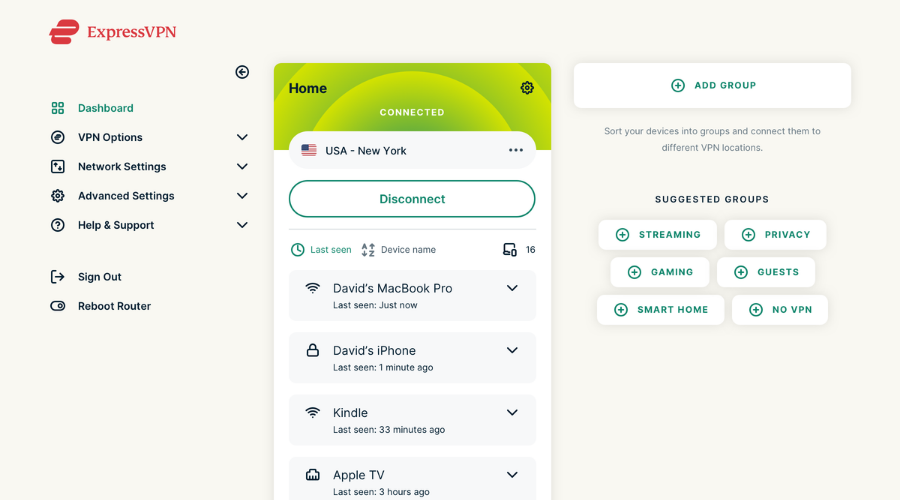
![I 10 Migliori Antivirus per PC con Basso Consumo[Guida 2023]](/f/b7bc5ce52e0a5a28d2dbea96865fc351.jpg?width=300&height=460)
![PC の 10 メルホレス ナベガドール レベル [RAM のテストドス]](/f/2719005672e6d718ab90770b48a8caf8.png?width=300&height=460)